win8万能网卡驱动如何安装,详细教您win8万能网卡驱动如何安装
- 分类:win8 发布时间: 2017年12月20日 14:01:23
Windows操作系统安装好之后,一般是不能上网的,操作系统并没有网卡设备的驱动程序。或者需要重新换了网卡,这时候就需要重新安装网卡驱动,而win8用户就想知道win8万能网卡驱动如何安装,下面,小编就来跟大家说说安装win8万能网卡驱动的操作步骤。
一些用户不知道自己使用电脑的驱动型号,不知道该下载安装那个网卡驱动来解决,小编就向大家推荐使用万能网卡驱动,它包含所有网卡的驱动,一个软件轻松搞定所有驱动器,帮大家省去麻烦,这么神奇的软件,该怎么安装呢?下面,小编就以win8为例,给大家演示win8万能网卡驱动如何安装。
win8万能网卡驱动如何安装
下载:驱动精灵万能网卡版
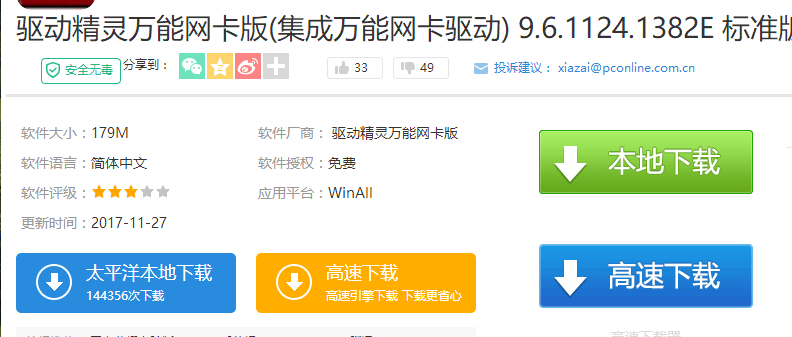
网卡驱动电脑图解-1
解压后打开“驱动精灵单文件版.exe”,点击“一键体验”。
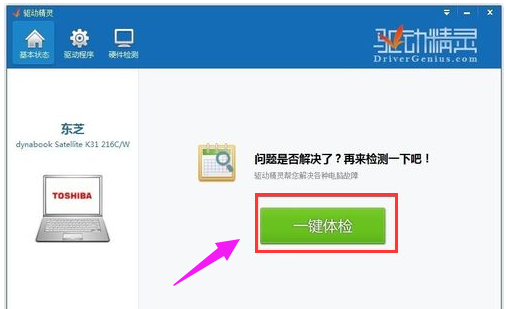
win8电脑图解-2
一阵扫描系统设备和驱动程序,耐心等待,
看到提示安装网卡驱动提示框(此网卡驱动为软件集成的),点击“安装”
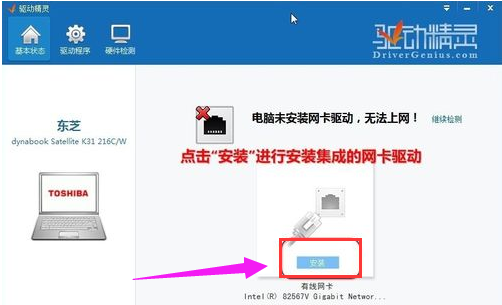
网卡驱动电脑图解-3
请各位耐心等待网卡驱动安装
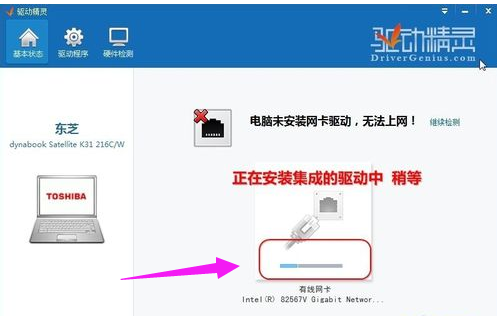
win8电脑图解-4
驱动安装完成,弹出提示框“网卡驱动安装完成,请在配置网络连接后重新检测网络环境”,按照提示我们将宽带连接好
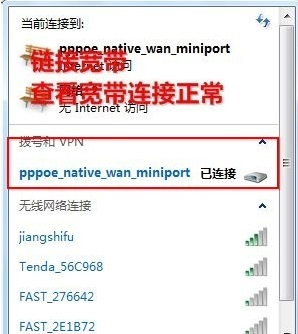
万能网卡驱动电脑图解-5
返回弹出提示框“网卡驱动安装完成,请在配置网络连接后重新检测网络环境”,点击“检测网络”
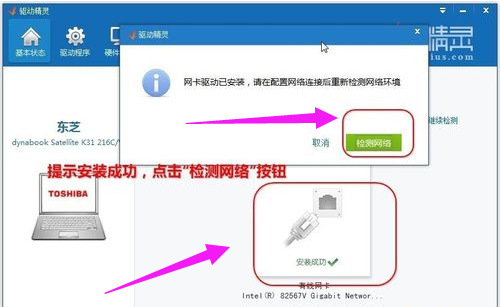
安装驱动电脑图解-6
以上就是win8安装万能网卡驱动的操作方法了。
猜您喜欢
- 惠普笔记本重装win10系统教程..2016/12/17
- win10和win8双系统安装图文教程..2017/01/02
- 联想y470系统重装win7教程2016/11/19
- 笔记本电脑fn键失灵了怎么办..2020/01/06
- u盘安装win7系统步骤2016/11/29
- rtl8187无线网卡驱动,详细教您rtl8187..2018/04/14
相关推荐
- ROG电脑一键重装系统xp教程 2019-08-29
- 深度系统win7 64位下载 2016-11-27
- 无法识别usb设备怎么办?详细教您解决.. 2017-11-28
- 主编教您win8.1激活工具怎么使用.. 2019-01-07
- 小编教你lol蓝屏该怎么办 2017-10-24
- 图文详解win8升级win8.1系统步骤.. 2019-01-30




 粤公网安备 44130202001059号
粤公网安备 44130202001059号